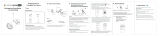Seite wird geladen ...

DE
VYSYS 1010
FUNK VIDEO ÜBERWACHUNGSSET
VYSYS 1010
FUNK VIDEO ÜBERWACHUNGSSET
Bedienungsanleitung/
Systemeinstellungen
Bitte lesen Sie diese Bedienungsanleitung vor der Bedienung des Gerätes
sorgfältig durch und bewahren Sie es zum späteren Nachschlagen auf.

2
DE
VYSYS 1010
FUNK VIDEO ÜBERWACHUNGSSET
Service-Information
Füllen Sie diese Felder aus, damit Sie bei Bedarf jederzeit darauf
zurückgreifen können:
Modell: VYSYS 1010
Seriennr. /
Produktions Nr.:________________________________________________
Gekauft am:___________________________________________________
Gekauft bei:___________________________________________________
Die Seriennummer finden Sie an der Rückseite des Gerätes, Bewahren Sie
das Benutzerhandbuch und den Kaufbeleg sorgfältig auf als nachweis für
den Kauf des Gerätes bei Diebstahl, Feuerschäden oder Garantieanspruch.
Copyright © 2016 m-e GmbH modern-electronics. Alle Rechte vorbehalten.
Grundfunktionen des FUNK VIDEO ÜBERWACHUNGSSET
VYSYS 1010
Folgende funktionelle Charakteristiken können sich je nach Modell und Serie
aufgrund unterschiedlich verbauter Hardware oder Software unterscheiden:
Echtzeitmonitoring
Aufnahmefunktion
Videowiedergabe und Backup
Kamera Steuerung
Alarm Management und Steuerung
Kommunikationsport
© 2016. Alle Rechte vorbehalten. Keine Inhalte aus diesem Dokument dürfen ohne Einwilligung der
m-e GmbH modern-electronics vervielfältigt oder anderweitig verwendet werden. Alle eingetragenen Waren-
zeichen in diesem Handbuch gehören den jeweiligen Unternehmen.
Alle Bemühungen wurden unternommen, um die Richtigkeit aller Inhalte in dieser Bedienungsanleitung zu
gewährleisten. Wir behalten uns eventuelle Fehler oder Auslassungen in dieser Bedienungsanleitung vor und
übernehmen für eventuelle Fehler und dadurch entstehende Schäden keine Garantie. Die Inhalte dieser Be-
dienungsanleitung können ohne Vorankündigung geändert werden.

3
DE
VYSYS 1010
FUNK VIDEO ÜBERWACHUNGSSET
Einleitung und Lieferumfang .......................................................................................................................................................................... 4
Rechtliche Grundlagen .................................................................................................................................................................................... 5
Sicherheitshinweise ......................................................................................................................................................................................... 6
A. Inbetriebnahme und Bedienung
Übersicht der Bedienelemente (Vorderseite) ...................................................................................................................................... 7
Übersicht der Bedienelemente (Rückseite) ......................................................................................................................................... 8
Systemdiagramm ............................................................................................................................................................................... 9
Montage und Inbetriebnahme............................................................................................................................................................ 10
Installation einer Festplatte ............................................................................................................................................................... 11
Installieren einer Mobilen App ........................................................................................................................................................... 12
Bedienung der Software ..................................................................................................................................................................... 16
Technische Daten ............................................................................................................................................................................... 18
B. Systemeinstellungen
Anmelden im System.......................................................................................................................................................................... 19
System Setup Allgemein
1.1. Allgemeines ................................................................................................................................................................................ 20
1.2. Zeiteinstellung............................................................................................................................................................................. 20
1.3. Screen (Bildschirmauflösung Smart TV) ...................................................................................................................................... 20
1.4. Festplatten Setup ........................................................................................................................................................................ 21
System Setup Aufnahme
2.1. Aufnahme Plan ........................................................................................................................................................................... 21
2.2. Alarm Einstellungen .................................................................................................................................................................... 21
System Setup Netzwerk
3.1. Netzwerk (IP Adressen) ............................................................................................................................................................... 22
3.2. DDNS .......................................................................................................................................................................................... 22
3.3. FTP Einrichten ............................................................................................................................................................................. 22
3.4. PPPoE ......................................................................................................................................................................................... 23
3.5. 3G ............................................................................................................................................................................................... 23
3.6. E-Mail Einrichtung ....................................................................................................................................................................... 23
3.7. WIFI Setup................................................................................................................................................................................... 24
System Setup Kanal (Kamera) Einstellungen
4.1. Kodierung ................................................................................................................................................................................... 24
4.2. PTZ (Kamerasteuerung) .............................................................................................................................................................. 24
4.3. OSD ............................................................................................................................................................................................. 25
4.4. Bewegungsalarm Einstellungen .................................................................................................................................................. 25
4.5. Bitrate ......................................................................................................................................................................................... 25
4.6. Kanal Detail ................................................................................................................................................................................ 26
4.7. IP-Kamera................................................................................................................................................................................... 26
System Setup Admin Einstellungen
5.1. Systemversion ............................................................................................................................................................................ 26
5.2. Festplatten Info ........................................................................................................................................................................... 27
5.3. Systemprotokoll ......................................................................................................................................................................... 27
5.4. Benutzer 1 ................................................................................................................................................................................... 27
5.5. Benutzer 2 ................................................................................................................................................................................... 28
5.6. Upgrade ...................................................................................................................................................................................... 28
5.7. Systempflege ............................................................................................................................................................................... 28
5.8. Werkseinstellungen ..................................................................................................................................................................... 29
5.9. IPC Wartung ................................................................................................................................................................................ 29
Inhaltsverzeichnis

4
DE
VYSYS 1010
FUNK VIDEO ÜBERWACHUNGSSET
ERKLÄRUNG
Wir danken Ihnen für den Kauf des VYSYS 1010 FUNK VIDEO ÜBERWACHUNGSSETS.
Die Bedienungsanleitung ist Bestandteil dieses Gerätes. Sie enthält wichtige Hinweise für Sicherheit, rechtliche
Grundlagen der Videoüberwachung Ihres Landes sowie Gebrauch und Entsorgung.
INHALT DES VYSYS 1010 SETS
Bei Erhalt des Produktes überprüfen Sie bitte, ob alle Gegenstände
entsprechend der Packungs-Inhaltsangabe vorhanden sind.
Machen Sie sich vor der Benutzung des Systems mit allen Bedien- und Sicherheitshinweisen Ihres Landes
vertraut!
Benutzen Sie das System nur wie beschrieben und für die angegebenen Einsatzbereiche!
Händigen Sie alle Unterlagen bei Weitergabe des Systems an Dritte aus!
Eventuelle ist auch ein Zurück setzten auf die Werkseinstellung und das Formatieren der Festplatte sinn-
voll, damit alle aufgezeichneten Daten gelöscht werden.
Nr. Artikel Anzahl
1 Drahtlose LCD-NVR-Kombination 1 Stück
2 Standfuß für NVR 1 Stück
3 Antenne für NVR 1 Stück
4 Netzteil für NVR (12 V / 2 A ) 1 Stück
5 Drahtlose IP-Kamera 1 Stück
6 Antenne für IP-Kamera 1 Stück
7 Netzteil für IP-Kamera (12 V / 1 A) 1 Stück
8 USB-Maus 1 Stück
9 Festplatte 500 GB (intern verbaut) 1 Stück
10 Halterung für IP-Kamera 1 Stück
11 Schnellstartanleitung 1 Stück
12 Support-CD 1 Stück
Überblick

5
DE
VYSYS 1010
FUNK VIDEO ÜBERWACHUNGSSET
In Deutschland regelt eine Reihe von Gesetzen, wer
Videoüberwachung wie und wo einsetzen darf. Ein
wichtiger Punkt ist: Videoüberwachung muss geset-
zeskonform installiert und betrieben werden.
VIDEOÜBERWACHUNG PRIVATER BEREICH
Aufgrund der einfachen Bedienbarkeit, moderner und ver-
netzter Technik hält die Videoüberwachung zunehmend
Einzug in Privathäuser und Wohnungen. Bei der Installati-
on müssen natürlich die rechtlichen Grundlagen entspre-
chend eingehalten werden, wobei hier regelmäßig auf-
grund der Vielfältigkeit der Gegebenheiten vor Ort eine
Einzelfallbetrachtung vorgenommen werden muss. Folgen-
de Voraussetzungen sollten dabei geprüft werden:
1. Rechtmäßigkeit:
Eine Überwachung des eigenen privaten Umfeldes
(Grundstück, Wohnung) ist regelmäßig zulässig. Werden
fremde Personen innerhalb dieses rein privaten Umfeldes
überwacht, ist dies nur erlaubt, wenn die betroffenen Per-
sonen dem ausdrücklich oder durch schlüssiges Verhalten
zugestimmt haben. Eine Überwachung fremden Privat-
Umfeldes oder öffentlichen Umfeldes (Straßen, Wege, Plät-
ze) ist im Regelfall nicht zulässig und nur öffentlichen
staatlichen Stellen vorbehalten. Eine Überwachung des
eigenen, jedoch öffentlich zugänglichen Privat-Umfeldes
kann abhängig vom Überwachungszweck im Einzelfall
zulässig sein.
2. Verhältnismäßigkeit:
In jedem Fall sollte vor dem Einsatz einer Videoüberwa-
chung geprüft werden, ob diese in Abwägung der berech-
tigten Interessen des Eigentümers, der z.B. sein Grundstück
vor rechtswidrigen Übergriffen von außen schützen möch-
ten, und dem allgemeinen Persönlichkeitsrecht der Perso-
nen, die in den überwachten Bereich eintreten oder eintre-
ten wollen, verhältnismäßig ist. Es sollte grundsätzlich hin-
terfragt werden, ob den möglicherweise zu erwartenden
Beeinträchtigungen (z.B. Straftaten, Angriffe auf Personen
oder den Wohnbereich) nicht anders (z.B. durch eine
Alarmanlage, zusätzliche mechanische Absicherungen,
Sicherheitspersonal) begegnet werden kann.
VIDEOÜBERWACHUNG ÖFFENTLICHER BEREICH
Die Beobachtung öffentlich zugänglicher Räume mit
Videoüberwachung ist grundsätzlich nur zulässig, wenn sie
zur Aufgabenerfüllung von öffentlichen staatlichen Stellen
innerhalb des
gesetzlichen Rahmens vorgenommen wird. In Ausnahme-
fällen kann sie jedoch auch von privater Seite zur Wahr-
nehmung des Hausrechts oder zur Wahrnehmung anderer
berechtigter Interessen für konkret festgelegte Zwecke zu-
lässig vorgenommen werden. In jedem Fall ist eine aus-
führliche Interessenabwägung zwischen dem Eingriff in das
Persönlichkeitsrecht der Betroffenen und dem berechtigten
Interesse an einer Überwachung (z. B. des Staates zum
Schutz der öffentlichen Sicherheit und Ordnung) vorzuneh-
men.
VIDEOÜBERWACHUNG
NICHT ÖFFENTLICHER BEREICH
Überwachung am Arbeitsplatz ist die häufigste Form der
nichtöffentlichen Überwachung. Zwar gehört der betriebli-
che Bereich grundsätzlich zum Privat-Umfeld, er stellt je-
doch einen Sonderfall des privaten Bereichs dar, der auf-
grund der besonderen Interessenslage der Beteiligten in
Bezug auf Videoüberwachung nicht mit den rechtlichen
Rahmenbedingungen zum rein privaten Bereich vergleich-
bar ist. Hier muss sowohl eine gründliche Abwägung der
schützenswerten Interessen der Arbeitnehmer mit denen
des Arbeitgebers vorgenommen werden, als auch die Rele-
vanz spezieller arbeitsrechtlicher Vorschriften und Gerichts-
urteile beachtet werden.
Folgende Rechtsgrundlagen sind allgemein
beim Thema Videoüberwachung zu beachten:
Grundrecht der freien Persönlichkeitsentfaltung
(Art.2 Abs.1 i.V.m. Art.1 Abs.1 GG)
Recht auf informationelle Selbstbestimmung
(BVerfG, Urteil vom 15.12.1983 [1 BvR 209,
269, 362, 420, 440, 484/83])
Recht am eigenen Bild (§§ 22ff. KunstUrhG)
Bundesdatenschutzgesetz
(insbesondere §§ 6b BDSG)
Strafgesetzbuch (z. B. § 201a StGB)
Landesdatenschutzgesetze
(Art. 21a BayDSG, §29b DSG NRW,
§ 33 SächsDSG etc.)
Betriebliche Mitbestimmung
(§ 87 Abs.1 Nr. 6 BetrVG)
Rechtliche Grundlagen

6
DE
VYSYS 1010
FUNK VIDEO ÜBERWACHUNGSSET
KEINE EIGENEN REPARATURVERSUCHE DURCH-
FÜHREN! 2 JAHRE BESCHRÄNKTE GARANTIE
Es wird für die Dauer von 2 Jahren ab Kaufdatum gewähr-
leistet, dass dieses Produkt frei von Defekten in den Mate-
rialien und in der Ausführung ist. Dies trifft nur zu, wenn
das Gerät in üblicher Weise benutzt wird und regelmäßig
instandgehalten wird. Die Verpflichtungen dieser Garantie
werden auf die Reparatur oder den Wiedereinbau irgend-
eines Teils des Gerätes begrenzt und gelten nur unter der
Bedingung, dass keine unbefugten Veränderungen oder
versuchte Reparaturen vorgenommen wurden. Ihre gesetz-
lichen Rechte als Kunde werden in keiner Weise durch die-
se Garantie beeinträchtigt.
BITTE BEACHTEN SIE!
Es besteht kein Anspruch auf Garantie in u. a. folgenden
Fällen:
• Bedienungsfehler
• leere Batterien oder defekte Akkus
• falsche Codierung/Kanalwahl
• Störungen durch andere Funkanlagen
(z.B. Handybetrieb)
• Fremdeingriffe/-wirkungen
• Mechanische Beschädigungen
• Feuchtigkeitsschäden
• Kein Garantie-Nachweis (Kaufbeleg)
• Stellen Sie sicher, dass das Produkt fest und
stabil aufgestellt ist.
• Nehmen Sie das Gerät nicht in Betrieb, wenn
Drähte oder Anschlussklemmen frei liegen.
• Bitte stellen Sie keine Behälter mit Flüssigkeiten
wie z. B. Vasen in die Nähe des NVRs.
• Der NVR sollte an einem gut belüfteten Ort aufgestellt
werden.
• Achten Sie darauf, dass der Belüftungsschlitz nicht
verdeckt ist.
• Überprüfen Sie die Spannungsversorgung.
Das Gerät kann durch falsche Eingangsspannung
beschädigt werden.
HAFTUNGSBESCHRÄNKUNG
Der Hersteller ist nicht für den Verlust oder die Beschädi-
gung irgendwelcher Art einschließlich der beiläufigen oder
Folgeschäden haftbar, die direkt oder indirekt aus der Stö-
rung dieses Produktes resultieren. Änderungen ohne An-
kündigung vorbehalten. Im Rahmen unserer Produktpflege
und Geräteoptimierung kann der Inhalt von den Verpa-
ckungsangaben abweichen.
ENTSORGUNG
Schützen Sie die Umwelt und verwenden Sie bei der Ent-
sorgung dieses technischen Gerätes die jeweilige Entsor-
gungseinrichtung. Dieses Produkt darf nicht über den
Hausmüll entsorgt werden.
SICHERHEITSHINWEISE
Bei Schäden, die durch Nichtbeachten dieser Bedie-
nungsanleitung verursacht werden, erlischt der
Garantieanspruch. Für Folgeschäden übernehmen wir
keine Haftung! Bei Sach oder Personenschäden, die
durch unsachgemäße Handhabung oder Nichtbeach-
ten der Sicherheitshinweise verursacht werden,
übernehmen wir keine Haftung. In solchen Fällen
erlischt jeder Garantieanspruch!
Verwenden Sie dieses Produkt nicht in Krankenhäu-
sern oder sonstigen medizinischen Einrichtungen.
Obwohl dieses System nur relativ schwache Funksig-
nale aussendet, könnten diese dort zu Funktionsstö-
rungen von lebenserhaltenden Systemen führen.
Gleiches gilt möglicherweise in anderen Bereichen.
Aus Sicherheits- und Zulassungsgründen (CE) ist das
eigenmächtige Umbauen und/oder Verändern des
Produkts nicht gestattet.
Zerlegen Sie das Produkt nicht! Es besteht die Gefahr
eines lebensgefährlichen elektrischen Schlages!
Lassen Sie das Verpackungsmaterial nicht achtlos
liegen, Plastikfolien/-tüten, Styroporteile, etc.,
könnten für Kinder zu einem gefährlichen Spielzeug
werden.
Das Gerät ist nur für trockene Innenräume geeignet
(keine Badezimmer o.ä. Feuchträume). Vermeiden Sie
das Feucht-oder Nasswerden des Geräts.
Wenden Sie sich an eine Fachkraft, wenn Sie Zweifel
über die Arbeitsweise, die Sicherheit oder den
Anschluss des Geräts haben. Gehen Sie vorsichtig mit
dem Produkt um - durch Stöße, Schläge oder dem Fall
aus bereits geringer Höhe wird es beschädigt.
WARTUNG
Eine Wartung oder Reparatur ist nur durch eine Fach
kraft oder Fachwerkstatt zulässig. Es sind keinerlei für
Sie zu wartende Bestandteile im Inneren der Bestand
teile des Produkts. Öffnen oder zerlegen Sie es des
halb niemals (bis auf die in dieser Bedienungsanlei-
tung beschriebenen Arbeiten für Montage bzw. Inbe-
triebnahme).
REINIGUNG
• Zur Reinigung der Außenseite genügt ein trockenes,
weiches und sauberes Tuch. Drücken Sie nicht zu
stark auf die Frontscheibe oder das Gehäuse, dies
führt zu Kratzspuren.
• Staub kann mit Hilfe eines langhaarigen, weichen
und sauberen Pinsels und einem Staubsauger leicht
entfernt werden.
• Verwenden Sie auf keinen Fall aggressive Reinigungs-
mittel, Reinigungsalkohol oder andere chemische
Lösungen, da dadurch das Gehäuse angegriffen oder
gar die Funktion beeinträchtigt werden kann.
Sicherheitshinweise

7
DE
VYSYS 1010
FUNK VIDEO ÜBERWACHUNGSSET
Index Name Funktion
AUTO-Taste
Stellt die Bildschirmanzeige automatisch ein.
Schließt das Bildschirmmenü
MENÜ-Taste
Aktiviert das Bildschirmmenü. (Monitor, OSD). Bei nach zweimaligem Drücken werden die Voreinstellun-
gen aufgerufen.
Taste Negative Einstellung, zwischen den Auswahlen wechseln.
Taste Positive Einstellung, zwischen den Auswahlen wechseln.
Monitor-Taste
Einschalten / Ausschalten des Bildschirms (Monitor).
Das Überwachungssystem läuft weiter.
LED-Anzeige
Die Power-LED leuchtet grün, wenn der Bildschirm eingeschaltet ist.
Die Power-LED leuchtet rot, wenn der Bildschirm ausgeschaltet ist.
HDMI-Anschluss
Über den HDMI-Anschluss kann ein weiterer HD-Monitor oder Smart-TV zur Anzeige angeschlossen wer-
den.
NET/LAN Netzwerkanschluss zum Router / Internet oder LAN.
USB-Anschluss
USB 2.0 - Anschlüsse für Maus und externe Geräte (USB-Stick,
externe Festplatte).
Netzteilbuchse Schließen Sie hier das Stecker-Netzteil an. (12 V DC / 2 A).
WLAN-Signal Zeigt Ihnen die Stärke des WLAN-Signals an.
Funktionsanzeige
Hier wird Ihnen der Ereigniszustand angezeigt. Kleine Uhr - Zeitplan, Roter Punkt - Aufnahme läuft, klei-
nes Männchen - Bewegungsalarm
System Datum Nach diesem Datum und Uhrzeit, werden die Aufzeichnungen vorgenommen
Aktuelles Datum/Zeit Das Aktuelle Datum und die Uhrzeit
Statusmeldung
Hier wird die P2P ID für www.ismartp2p.com angezeigt und ob das
System Online oder Offline ist.
A. Inbetriebnahme und Bedienung
Übersicht der Bedienelemente
an der Vorder- und Unterseite

8
DE
VYSYS 1010
FUNK VIDEO ÜBERWACHUNGSSET
Index Funktion
Zum Öffnen des Gehäuses, bei einem Festplattenwechsel müssen Sie die 4 Schrauben
an der Geräterückseite lösen und den Deckel vorsichtig Entfernen.
Aufnahme für den Stand Fuß des Monitors.
Anschluss für die WLAN-Antenne.
Diese ist für eine Wandhalterung nach dem VESA MIS-D, 75/100 Standard vorgesehen. Der Abstand
beträgt 75 x 75 mm.
Wenn Sie die Flügelschraube (1) lösen, können
Sie den Betrachtungswinkel des Monitor (NVR)
ihrem Blickwinkel anpassen.
Übersicht der Bedienelemente
auf der Rückseite

9
DE
VYSYS 1010
FUNK VIDEO ÜBERWACHUNGSSET
Schließen Sie die im Lieferumfang enthaltene USB-Maus an diesen Anschluss an.
Schließen Sie das mitgelieferte 12 V-Netzteil an die Buchse des NVR’s an.
Stecken Sie das Netzteil in eine Netz-Steckdose.
Schließen Sie das mitgelieferte 12 V-Netzteil an die Buchse der Kamera an.
Stecken Sie das Netzteil in eine Netz-Steckdose.
Wenn Sie einen Fernzugriff auf diesem System mit dem Smartphone, Tablet oder Computer einrichten
möchten, sollten Sie den NVR mit Ihrem WLAN-Router über ein RJ45-Netzwerkkabel verbinden und
sicherstellen, dass der Router mit dem Internet verbunden ist.
HINWEIS !
Warten Sie einige Minuten, bis der NVR und die IP-Kameras hoch
gefahren sind. Das lokale Überwachungssystem ist nun betriebsbe
reit!
3 System Diagramm

10
DE
VYSYS 1010
FUNK VIDEO ÜBERWACHUNGSSET
MONTAGE
Die Kamera besitzt an Ihrem Fuß 3 Löcher, die
zur Befestigung der Kamera vorgesehen sind.
Suchen Sie einen geeigneten Ort zur Montage
der Kamera. Die Kabel sollten so verlegt
werden, dass diese vor Manipulation geschützt
sind, beispielsweise in einem Kabelkanal.
Wenn die Kamera im Außenbereich montiert
und betrieben wird, dürfen die beiden Steck
verbinder nur an einer feuchtigkeitsgeschützten
Stelle platziert werden!
Wird dieses nicht beachtet, kann es zu einer
Korrosion der Steckverbinder kommen! Verwen-
den Sie ggf. eine wassergeschützte
Verteilerdose.
Benutzen Sie den Fuß der Kamera als Schablone
zum Anzeichnen der Bohrlöcher. (Verwenden
Sie zum Bohren der Löcher einen zu den Dübeln
passenden Bohrer. Die beigelegten Dübel
benötigen einen 6 mm-Bohrer)
ANSCHLUSS
• Die Kamera verfügt über ein Anschlusskabel mit
zwei Steckverbindern am Ende.
• Über den RJ45 -Verbinder kann die Kamera via
Ethernet-Kabel konfiguriert und dem System zur
Verfügung gestellt werden.
• Über die Rundbuchse wird die Kamera mit der
externen Spannungsversorgung verbunden
(Gleichspannung, 12 V DC/1A).
• Zum Anschluss ist ein passender Rundstecker
erforderlich:
Außendurchmesser 5,5 mm,
Innendurchmesser 2,1 mm.
Der Außenkontakt des Rundsteckers muss
Minus/- führen, der Innenkontakt Plus/+.
Ein passender Netzadapter liegt bei,
+ und - sind an diesem entsprechend beschriftet.
• Sofern erforderlich, ist die Kamera korrekt auszu
richten, damit Sie den gewünschten Bildauschnitt
über wachen können. Die IR-LEDs werden bei
Dunkelheit automatisch aktiviert. Für das
menschliche Auge sind die LEDs jedoch nicht
sichtbar
ANBAU DER ANTENNE
Zur Installation drehen Sie die Antenne im
Uhrzeiger sinn fest.
Stellen Sie sicher, dass die Antenne fest
angezogen ist.
Sie können die Antenne horizontal oder vertikal
ausrichten, um den besten Empfang zu
gewährleisten.
Bei falschem Anschluss oder falschen Spannungen wird
die Kamera beschädigt!
Verlust von Gewährleistung/Garantie!
BESEITIGUNG VON STÖRUNGEN
Kein Kamerabild ?
• Stellen Sie auf dem Monitor den richtigen
Eingangskanal ein.
• Prüfen Sie die Spannungs-/Stromversorgung
der Kamera.
• Prüfen Sie die Kabelverbindungen der Kamera.
• Überprüfen Sie den Funkempfang der Kamera.
Bild zu hell ?
• Prüfen Sie die Einstellungen im Setup-Menü,
setzen Sie die Kamera ggf. auf die Werks-
einstellungen zurück.
• Richten Sie die Kamera nicht auf die Sonne oder
auf eine Leuchte aus.
• Wählen Sie im Setup-Menü entsprechende
Einstellungen aus, z.B. für den Weißabgleich
usw.
Nur Schwarz-/Weiß-Kamerabild ?
• In der Nacht schaltet die Kamera automatisch
auf ein Schwarz-/Weiß-Bild um (gleichzeitig
werden die IR-LEDs aktiviert).
Eine Farbdarstellung ist hier nicht möglich.
4 Montage und Inbetriebnahme
Beachten Sie, dass das Bild auf einem ange-
schlossenen Monitor in der Nacht nicht in Farbe,
sondern in Schwarz/Weiß dargestellt wird.

11
DE
VYSYS 1010
FUNK VIDEO ÜBERWACHUNGSSET
Entfernen Sie die Schrauben
(Seite 5) der hinteren Abde-
ckung des Geräts.
Entfernen Sie das Fest-
platten-und Spannungs-
versorgungs
Lösen Sie die Schrauben
der Festplattenhalterung
vorsichtig
Schließen Sie das Fest-
platten- und das Span-
nungsversorgungskabel
an die neue Festplatte an.
Befestigen Sie die Fest-
platte an der mittleren
Platte des Geräts mit den
Schrauben.
Schließen Sie die hinte-
re Abdeckung und
verschrauben diesen
wieder.
INSTALLATIONSSCHRITTE
Wie Installiere ich eine neue, größere Festplatte.
HINWEIS !
Im System befindet sich eine Festplatte!
Diesen Punkt benötigen Sie nur, wenn Sie
die vorhandene Festplatte austauschen
wollen. Wählen Sie eine geeignete Fest-
platte aus und formatieren Sie diese manu-
ell im System.
Nachdem Sie die Festplatte ausgetauscht haben, gehen sie in das System Setup Allgemein
HDD-Setup und klicken rechts das Kästchen in Format an. Dann Klicken Sie noch den But-
ton Format und die neue Festplatte wird Formatiert. je nach Größe der Festplatte dauert dann
das Formatieren einige Minuten. Wenn unter Status Formatiert steht, ist die Festplatte einsatzbe-
reit.
5 Installation einer Festplatte

12
DE
VYSYS 1010
FUNK VIDEO ÜBERWACHUNGSSET
INSTALLATION DER APP FÜR ANDROID GERÄTE
1 Öffnen Sie Google Play Store
2 Suchen Sie nach IsmView
3 Tippen Sie auf installieren
4 Lesen Sie die App-Berechtigungen und tippen Sie
auf akzeptieren, um den Download zu starten
DAS VYSYS 1010 FUNK VIDEO ÜBERWACHUNGSSET ARBEITET MIT IPHONE, IPAD UND ANDROID-
GERÄTEN
Installieren Sie die Mobile App und verwenden Sie Ihr Mobiltelefon oder Tablet für den Fernzugriff auf Ihrem
Überwachungssystem.
Die Mobile App steht im App Store und im Google Play Store kostenlos als Download zur Verfügung. Suchen
Sie nach der Installation einfach die ISmView-App auf Ihrem Mobilgerät und tippen Sie auf das Symbol, um
diese auszuführen.
INSTALLATION DER APP FÜR IOS GERÄTE
1 Öffnen Sie den App Store
2 Suchen Sie nach IsmView
3 Tippen Sie auf App installieren, um den
Download zu starten
Auf den folgenden Seiten wird die App und Ihre Funktionen erklärt.
6 Installieren einer Mobilen App

13
DE
VYSYS 1010
FUNK VIDEO ÜBERWACHUNGSSET
Schritt 1
Nachdem Sie die App Instal-
liert und gestartet haben,
bekommen sie den Login
Bildschirm zu sehen. dann
Klicken Sie auf Register, da-
mit Sie die App im vollem
Umfang benutzen können.
Im Trial-Modus werden vom
Benutzer hinzugefügte Gerä-
te und Daten nur lokal ge-
speichert. Verlorene Daten
können nicht wiederherge-
stellt werden.
Weiter mit Schritt 2
Schritt 2
Zum Registrieren geben Sie
einen Namen ein und klicken
dann auf und geben ein
Password ein. In dem Feld
darunter geben Sie zur Prü-
fung noch einmal das Pass-
word ein.
Dann klicken Sie auf
Register.
Weiter mit Schritt 3
Schritt 4
Nach erfolgreichem Login,
sehen Sie dem rechten Bild-
schirm, wo noch keine Ka-
meras aufgelistet sind.
Sie klicken nun oben auf das
+ Symbol zum hinzufügen
Ihrer Kameras.
Weiter mit Schritt 5
Schritt 3
Nach dem Klicken auf Regis-
ter bekommen Sie ein Fens-
ter wo Sie ihre E-Mail Adres-
se eingeben müssen und
klicken Verified email an.
Es wird Ihnen dann eine
E-Mail zugeschickt, in der ein
Link ist den Sie zum Verifizie-
ren ihrer E-Mail Adresse an-
klicken müssen. Es öffnet sich
dann der Internet Browser
und Sie bekommen die Mel-
dung das Ihre E-Mail Adres-
se Verifiziert wurde. Damit
können sie dann die App im
vollem Umfang benutzen.
Weiter mit Schritt 4
6 Installieren einer Mobilen App

14
DE
VYSYS 1010
FUNK VIDEO ÜBERWACHUNGSSET
Schritt 5
Sie können Kameras auf ver-
schiedene Weise hinzufügen.
Die einfachste Methode ist
aber Add device by ID.
Weiter mit Schritt 6
Schritt 6
Danach öffnet sich das rech-
te Fenster wo Sie bitte die
Cloud ID eingeben. Die
Cloud ID finden Sie entwe-
der unten Rechts auf dem
Monitor (P2P ID) oder im
System Setup - Netzwerk.
In Descriptions geben Sie der
Kamera einen Bezeichnung.
Der User Name und das
Password können so Über-
nommen werden. Sollten Sie
im NVR beim Benutzer
admin ein Password verge-
ben haben, so müssen Sie
das hier auch eintragen.
Weiter mit Schritt 7
Schritt 7
Nach erfolgreicher Eingabe
sehen Sie die 4 Vorschauen
der Kameras. Oben links ist
die 1. Kamera, klicken Sie
bitte hier mit einem Klick auf
das Bild und es Öffnet sich
das Vorschaufenster in
Schritt 8.
Weiter mit Schritt 8
Schritt 8
Um Kamera 1 anzuschauen
Klicken Sie bitte Doppelt mit
dem Finger auf das Bild und
es wird Ihnen das Bild in
groß angezeigt. Sie können
jetzt das Handy um 90 Grad
drehen und sie sehen das
Bild im 16:9 Format auf dem
Display.
Weiter mit Schritt 9
6 Installieren einer Mobilen App

15
DE
VYSYS 1010
FUNK VIDEO ÜBERWACHUNGSSET
Schritt 9
Beschreibung der 3 unteren
Symbole.
Capture: Hiermit machen
Sie Fotos von den Kamerabil-
dern, die auf Ihrem Handy
gespeichert werden.
Record: Hiermit können Sie
anstelle Bilder zu machen,
alles als Video aufzeichnen.
Stream: Hier stellen Sie ein
ob Sie alles in Standard Auf-
lösung oder in HD Auflösung
sehen wollen. Bedenken Sie,
bei HD Auflösung kann es
bei nicht guter Internet Ver-
bindung zum Ruckeln kom-
men.
Weiter mit Schritt 10
Schritt 10
In Playback können Sie je-
derzeit auf die Aufzeichnun-
gen des NVR zurück greifen.
Sie sehen jetzt eine Zeitleiste
und einen gelben Balken.
Der gelbe Balken zeigt die
Aufzeichnung die Sie mit
einem klick auf den Startbut-
ton in der Mitte starten kön-
nen. Zum Vor- oder Rückspu-
len schieben sie die Zeitleiste
einfach mit dem Finger. Das
Datum ändern Sie in dem Sie
auf das rote Datum klicken,
dann Öffnet sich wie in
Schritt 11 das Datumsfenster.
Weiter mit Schritt 11
Schritt 11
Hier wählen sie den entspre-
chenden Tag, Monat und
Jahr aus und die Aufzeich-
nung wird abgespielt.
Weiter mit Schritt 12
Schritt 12
In Me finden Sie ihren per-
sönlichen Bereich.
In Local Records werden die
Fotos und Videos abgelegt.
In Notification werden alle
Alarmmeldungen
gespeichert.
In Alarm Settings stellen Sie
ein ob Sie Alarm Meldungen
bekommen möchten.
Unter Change Passwort än-
dern Sie bei Bedarf Ihr Pass-
word.
6 Installieren einer Mobilen App

16
DE
VYSYS 1010
FUNK VIDEO ÜBERWACHUNGSSET
7 Bedienung der Software
KAMERA ZUM NVR HINZUFÜGEN
Die im Kit vorhandene Kamera wurde bereits im Werk mit
dem Überwachungssystem gekoppelt; dieser Schritt muss
nicht mehr ausgeführt werden. Wenn Sie dem Überwa-
chungssystem weitere Kameras hinzufügen möchten, ge-
hen Sie bitte wie folgt vor:
Verbinden Sie eine neue IP-Kamera mit dem NVR über
das mitgelieferte Netzwerkkabel. Schließen Sie dann
die IP-Kamera und den NVR an die Spannungsversor-
gung an und warten Sie ca. eine Minute.
Klicken Sie auf die rechte Maustaste, um das Haupt
menü zu öffnen. Klicken Sie auf den Menüpunkt IPC
Verwaltung und als nächstes auf Erneuern. Wählen
Sie die Kamera in der Suchliste aus und klicken Sie auf
MatchCode. Bestätigen Sie die nachfolgende Abfrage
mit Ja.
In etwa 30 Sekunden wird die neue Kamera der
Liste Hinzugefügte Geräte sowie der Status
Verbindung erfolgreich angezeigt.
Zugriff im LAN
Klicken Sie auf die rechte Maustaste um das Haupt-
menü zu öffnen. Klicken Sie auf den Menüpunkt
System Setup. Als nächstes auf Netzwerk. Notieren
Sie sich die Angezeigte IP-Adresse.
Zugriff durch Computer im selben LAN. Geben Sie die
IP-Adresse und den Port des NVRs in den Internet
Explorer oder einen anderen Browser ein (wenn es sich
um Port 80 handelt, muss nichts eingegeben werden).
Geben Sie dann den Benutzernamen und das
Kennwort ein und klicken Sie auf Anmelden.
Wenn die LAN-Verbindung erfolgreich hergestellt ist,
können Sie das Videobild der Kameras sehen.
ZUGRIFF IM WAN
Klicken Sie auf die rechte Maustaste um das Haupt
menü zu öffnen. Klicken Sie auf den Menüpunkt
System Setup. Als nächstes auf Netzwerk. Notieren
Sie sich die Angezeigte IP-Adresse.
Zugriff durch Computer im WAN. Geben Sie
www.ismartp2p.com in den Internet Explorer oder
einen anderen Browser ein. Geben Sie dann die Cloud
ID, Benutzernamen und das Kennwort ein und klicken
Sie auf Anmelden.
Wenn die WAN-Verbindung erfolgreich hergestellt ist,
können Sie das Videobild der Kameras sehen.
Bitte stellen Sie sicher, dass der NVR und der
Computer im selben Netzwerksegment arbeiten.

17
DE
VYSYS 1010
FUNK VIDEO ÜBERWACHUNGSSET
7 Bedienung der Software
VIDEO - WIEDERGABE
Klicken Sie auf die rechte Maustaste um das Hauptmenü
zu öffnen. Klicken Sie auf den Menüpunkt Wiedergabe.
Wählen Sie nun den Zeitraum (5, 10 oder 30 min) oder
die Manuelle Suche aus. Wählen Sie als nächstes die
passende Kanalnummer oder geben in der manuellen
Suche die Anfangs- und Endzeit im Punkt Suchzeit an.
Klicken Sie auf Suche und die gespeicherte Aufnahme
wird angezeigt, ziehen Sie den Zeitbalken. Klicken Sie zum
Starten auf Wiedergabe.
Anleitung Wiedergabesymbol
Wiedergabe 1 Einzelbild zurück
Wiedergabe 1 Einzelbild vorwärts
Wiedergabe
Pause
Vorlauf x2, x4, x8, x16, x32 fach
VIDEO AUFNAHME
HINWEIS: Die Größe des Speichermediums darf nicht
mehr als 32 GB haben, sowohl der USB-Stick als auch die
externe Festplatte. Das Format des
Speichermediums muss "FAT32" sein. Da sonst das System
das Speichermedium nicht erkennt und die folgende Feh-
lermeldung ausgegeben wird:
Datensatz Sicherung fehlgeschlagen! USB Speicher
Dateisystem Fehler!
VIDEO - BACKUP
Klicken Sie auf die rechte Maustaste um das Hauptmenü
zu öffnen. Klicken Sie auf den Menüpunkt Backup.
Wählen Sie die Kanalnummer.
Wählen Sie den Aufnahmemodus.
Geben Sie die Anfangs- und Endzeit in Zeitraum Suche
ein.
Klicken Sie auf Suche und die gespeicherte Aufnahme
wird angezeigt. Wählen Sie das Video, das Sie sichern
möchten, aus. Klicken Sie auf Backup. Nun wird das
Video auf dem USB-Stick gesichert.
In dem obigen Fenster können Sie jetzt die Kameras ein-
zeln Auswählen oder aber auf Alle starten klicken dann
werden alle 4 Kameras alle gleichzeitig gestartet und die
Aufzeichnung beginnt. Die Aufzeichnung wird im Monitor
in der oberen rechten Ecke durch einen roten Punkt ange-
zeigt. Seite 5, Punkt 12.
Zoom Funktion auf dem Bildschirm.
Sie haben auch die Möglichkeit Bildausschnitte Digital zu
vergrößern. Dazu wählen Sie mit der linken Maustaste
einen Bereich auf dem Monitor aus, der dann je nach Aus-
wahlumfang, vergrößert wird.
Das Bild ist dann durch den Digitalen Zoom, je nach Aus-
wahl des Bildausschnittes unschärfer.

18
DE
VYSYS 1010
FUNK VIDEO ÜBERWACHUNGSSET
8 Technische Daten
Technische Daten der IP-Kamera
Bild
Sensor 1/4” Progressive Scan Sensor
Signalsystem PAL/NTSC
Auflösung 1280 x 720 ,16 : 9 hochauflösend
Mindestlichtstärke Farbe: 0,1 Lux, SW: 0,01 Lux
Linse f = 4 mm
Tag und Nacht Auto / Farbe / SW
3D-DNR Auto
Netzwerk Protokoll RJ45 / WLAN 802.11b/g/n
Allgemeine
Spezifikationen
Betriebstemperatur -10 °C bis +50 °C
zulässige Luftfeuchtigkeit 30 % bis 80 % relative Luftfeuchtigkeit
Stromaufnahme 12 V DC / 1 A
Stromverbrauch ≤ 6 W
Abmessungen 205 x 70 x 55 mm ( L × B × H )
Gewicht 500 g
Schutzart IP66
Technische Daten des drahtlosen NVRS
Anzeigegerät
Bildschirm 10,1 Zoll LED LCD, 1280 x 800
Betrachtungswinkel Horizontal: 170 Grad Vertikal: 170 Grad
AV (Audio/Video Eingang Netzwerkvideo 4 Kanal-IP-Kameras
AV (Audio/Video Ausgang HDMI-Ausgang
1 Kanal, Auflösung: 1024 x 768, 1366 x 768,
1440 x 900, 1920 x 1080 Pixel
AV Codec Videoauflösung D1/720P
Synch-Wiedergabe 4 Kanal
Videosteuerung Video-/Aufnahmemodus Manuell, Zeit, Bewegung
Wiedergabemodus Echtzeit, Routine, Ereignis
Backup USB-Backup
Festplatte Typ - Max. Kapazität 1 SATA-Schnittstelle. Bis zu 4 TB pro Festplatte (2,5”)
Externe Schnittstelle Netzwerkschnittstelle 1 anpassbare RJ45 10M/100M
USB-Schnittstelle 2 x USB 2.0
Video 1 x HDMI
Netzwerk Protokoll
UPnP (Plug and Play) / SMTP (E-Mail-Dienst) /
PPPoE (Einwahl) / DHCP etc.
Sonstiges Stromversorgung 12 V DC / 2 A
Stromverbrauch (W) ≤ 15 W (ohne Festplatte)
Betriebstemperatur (°C) -10°C bis + 55°C
Relative Luftfeuchtigkeit (%) 10 % - 90 %
Abmessungen 250 x 36 x 166 mm (B×T×H) ohne Halterung
Gewicht (ohne Festplatte) 1 kg (mit Halterung)

19
DE
VYSYS 1010
FUNK VIDEO ÜBERWACHUNGSSET
Darum sollten Sie auf Seite 26/27 Punkt 5.4. und 5.5. in der Benutzerverwaltung unter Passwort setzten,
ein Kennwort vergeben. Das Passwort setzen ist nur für den Benutzer admin. Bitte Notieren Sie sich das von
Ihnen gewählte Kennwort gut, (z.B. letzten Seiten dieser Bedienungsanleitung. Es ist sonst nur durch die
Werkseinstellung zurück zu setzten.
Wenn Sie das Systemmenü mit der rechten Maustaste zum ersten mal aufrufen, müssen Sie sich im System
anmelden mit Benutzername und Kennwort.
Vorgabe ist der Benutzername: admin und das Kennwort müssen sie Leer lassen. Es ist Standard mäßig
bei der Auslieferung kein Kennwort vergeben.
B. Systemeinstellungen
Anmelden im System

20
DE
VYSYS 1010
FUNK VIDEO ÜBERWACHUNGSSET
Name Funktion
Auto Logout
Hier können Sie Einstellen nach wie vielen Minuten Sie aus dem Systemmenü
automatisch Ausgeloggt werden.
Summer Hier wird der Summer (Pipton) oder auch Hinweiston Ein-/Ausgeschaltet.
Sprache Hier können Sie aus einer der 20 Sprachen, Ihre Auswählen.
Key-Typ Verschlüssenlungsgrad der Tastatur
Remote-ID ID für den Remote-Zugriff auf die Kamera
Boot-Assistent
Es wird beim Starten des Systems jedes mal der Boot Assistent zur Konfiguration des
Systems aufgerufen.
Zeige P2P ID
Das ist eine 9-stellige Nummer, die im Standard unten rechts angezeigt wird und
zum Einloggen auf der Internetseite www.ismartp2p.com, sowie im LAN Netzwerk
als Kennung Ihres Systems benötigt wird. Unter dem Punkt Position können Sie auch
die Position auf dem Monitor ändern.
Zeit in der
Vorschau
Zeigt Ihnen unten Links das aktuelle Datum und die Uhrzeit an. Auch hier können
Sie die Position auf dem Monitor ändern.
Name Funktion
Zeitzone
Hier wird die Zeitzone festgelegt. In Deutschland normalerweis +1 Stunde plus die
Sommerzeit +1 Stunde. Also sind hier +2 Stunden einzutragen.
Datum-Format
Hier können Sie zwischen 3 Formaten für das Datum und die Uhrzeit auswählen, das
unten links auf dem Monitor angezeigt wird.
Systemdatum Stellen Sie hier Bitte das aktuelle Datum ein.
Systemzeit
Stellen Sie hier Bitte die aktuelle Zeit ein. Diese beiden, Datum und Zeit sind für die
Aufzeichnung wichtig.
Sync Zeit
Hier wird die Zeit Automatisch über das Internet Synchronisiert. Unter erweitert
können Sie den Server auswählen von wo Synchronisiert werden soll und wann
Synchronisiert werden soll.
Zeitformat Auswahl zwischen 12 Stunden oder 24 Stunden Format.
Name Funktion
OSD-Alpha Zum Einstellen der Transparenz der Systemmenüs
VGA-Auflösung
Bei Anschluss eines TV Gerätes mit HDMI Eingang, können Sie hier die Bildauflö-
sung für das TV-Gerät einstellen.
Auto-Swich
Automatisches umschalten zwischen dem Kameras. Hier wird die Zeit ausgewählt.
Von 2 bis 10 Sekunden.
TV Einstellen TV Bild justieren um das Bild Mittig auf den Fernseher auszurichten.
1.3. System Setup Allgemeines Screen
1.2. System Setup Allgemeines Zeiteinstellung
1.1. System Setup Allgemeines Allgemeines
1/30